Mách bạn 2 cách chụp màn hình Samsung J5 trong tích tắc
Hầu hết các dòng smartphone hiện nay đều được trang bị tính năng chụp ảnh màn hình để người dùng có thể lưu giữ hoặc chia sẻ những khoảnh khắc đặc biệt đến bạn bè và người thân. Tuy nhiên mỗi dòng máy sẽ lại có những cách chụp ảnh màn hình khác nhau khiến những người dùng mới chuyển sang sử dụng điện thoại mới gặp khó khăn trong vấn đề này.
Trong các bài viết trước, Viettopcare đã chia sẻ đến các bạn cách chụp màn hình iPhone, bài viết hôm nay, chúng tôi sẽ tiếp tục bật mí cho những người dùng Samsung 2 cách chụp màn hình Samsung J5 trong tích tắc.
1. Cách chụp màn hình Samsung J5 bằng phím cứng vật lý
Gần như tất cả các dòng điện thoại của Samsung đều có tính năng chụp ảnh màn hình bằng phím cứng vật lý. Và Samsung Galaxy J5 cũng không ngoại lệ. Đây chính là cách chụp ảnh màn hình được nhiều người biết đến và sử dụng rộng rãi nhất hiện nay bởi sự tiện lợi của chúng.

Theo đó, để chụp màn hình Samsung J5 bằng phím cứng vật lý, các bạn chỉ cần thao tác như sau:
+ Đầu tiên, bạn lựa chọn những khoảnh khắc mà mình muốn chụp màn hình
+ Tiếp theo, bấm giữ đồng thời 2 phím Home + phím Nguồn trong vài giây. Trên màn hình sẽ hiển thị nhấp nháy chứng tỏ bạn đã chụp ảnh màn hình thành công.
+ Các bạn vào Album ảnh >> Ảnh chụp màn hình(screenshot) để xem lại bức ảnh mình vừa chụp.
Lưu ý: các bạn phải bấm và giữ 2 phím cùng lúc. Nếu không hoặc là bạn sẽ khóa màn hình điện thoại, hoặc trở về màn hình chính.
Thông thường những lần thực hiện đầu chúng ta sẽ thấy hơi khó khăn. Tuy nhiên sau 3 – 5 lần chụp, bạn sẽ quen dần với thao tác này và có thể thực hiện chúng một cách dễ dàng.
2. Chụp màn hình Samsung J5 bằng thao tác vuốt tay
Với những người thường xuyên chụp ảnh màn hình thì việc thao tác nhiều lần với phím Home + phím Nguồn có thể ảnh hưởng đến độ nhạy của 2 phím này và dễ gây liệt, “lờn” phím thì hãy thử chuyển sang chụp màn hình Samsung J5 bằng cách vuốt tay mới. Cách chụp màn hình này thậm chí còn nhanh hơn cả sử dụng phím cứng vật lý. Tuy nhiên, không phải ai cũng viết đến phương pháp này.
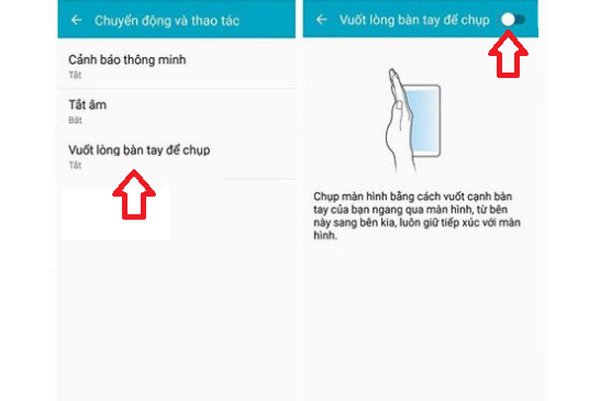
Theo đó, trước hết bạn cần phải bật tính năng vuốt tay chụp ảnh màn hình cho máy đã.
Các bạn vào Cài đặt(Setting) >> chọn mục Chuyển động và thao tác >> kích hoạt Vuốt lòng bàn tay để chụp.
Sau khi đã bật tính năng này, các bạn thực hiện chụp ảnh màn hình theo thao tác như sau:
Trên màn hình mà bạn muốn chụp lại, bạn để thẳng tay vuông góc với màn hình máy rồi vuốt từ trái sang phải hay phải sang trái đều được. Sau vài giây, trên màn hình sẽ có nhấp nháy thông báo chụp ảnh màn hình thành công.
Tương tự như cách 1, các bạn vào Album để xem lại ảnh mình chụp.
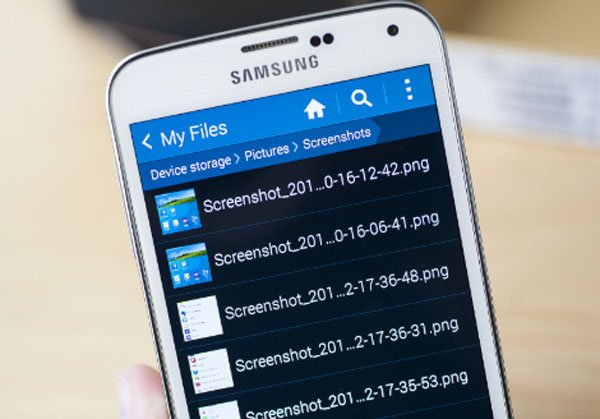
Như vậy là vừa rồi Viettopcare đã hướng dẫn đến các bạn 2 cách chụp màn hình Samsung J5. Chúng thực sự rất đơn giản và các bạn chỉ cần thao tác một vài lần là sẽ quen ngay.
Lưu ý: trong một số trường hợp bạn không thể chụp màn hình bằng cả 2 cách trên, dù đã thử đi thử lại nhiều lần thì có thể điện thoại của bạn có thể đang gặp phải 1 trong 2 vấn đề:
+ Thứ nhất là vấn đề về phím cứng, chẳng hạn phím nguồn bị liệt hoặc không còn nhạy.
+ Thứ hai là do màn hình máy của bạn bị tác động lực mạnh hoặc liệt cảm ứng ở một vài điểm khiến thao tác vuốt tay chụp ảnh màn hình không thể thực hiện được.
Lúc này, các bạn nên kiểm tra lại máy kỹ một lần nữa hoặc đến các trung tâm sửa chữa điện thoại uy tín như Viettopcare để được hỗ trợ kiểm tra và sửa chữa, khắc phục.

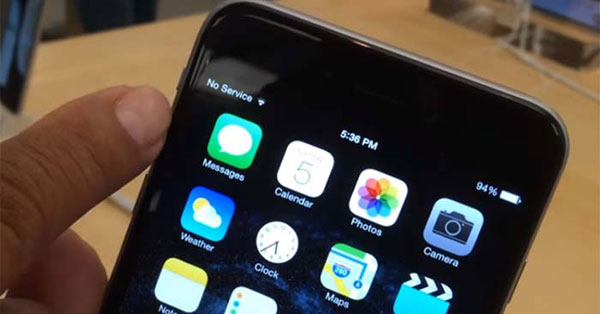





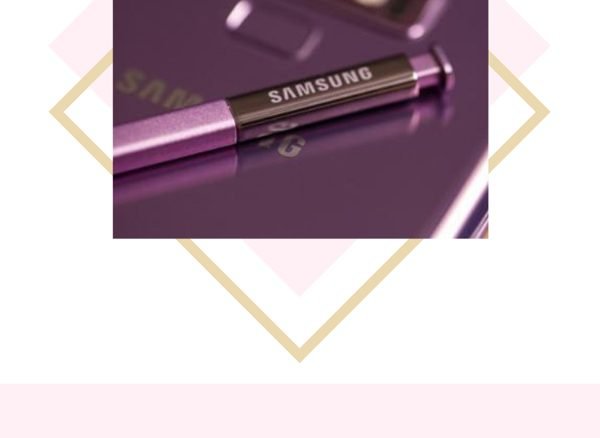




Cách chụp ảnh màn hình đt j5 2015 vs ạ
Chào bạn ! bạn bấm nút âm lương xuống và nút home cùng lúc xem sao bạn nhé !